Golang はオープンソース プログラミング言語として、特に大規模な分散システムで非常に人気があり、広く使用されています。コンピューターで Golang 開発の使用を開始するには、まず Golang 環境をインストールする必要があります。この記事では、Windows、Mac、Linux オペレーティング システムでの Golang 環境のインストール方法を紹介します。
Windows への Golang のインストール
- まず、Golang 公式 Web サイトにアクセスして、自分に合ったインストール パッケージの最新バージョンをダウンロードする必要があります。 https://golang.org/dl/ ページ。 Windows オペレーティング システムに適した .msi インストール パッケージを選択してダウンロードし、ダブルクリックして開きます。
- インストールパッケージを開いた後、インストールウィザードで「次へ」を選択します。
- 使用許諾契約に同意した後、インストールパスと自動生成されたGOPATH(作業ディレクトリ)を選択し、「次へ」を選択してインストールしてください。
- インストールが成功したら、Golang 環境変数を PATH 環境変数に追加する必要があります。
- [システムのプロパティ] -> [システムの詳細設定] -> [環境変数] を開きます。
- 「システム環境変数」で「Path」環境変数を見つけて新しい環境変数を作成し、Golang の bin ディレクトリをそのパス (「C:\Go\bin」など) に追加します。
- インストールが完了したら、ターミナル コマンド ライン インターフェイスを開いて golang コマンドを実行し、インストールが成功したかどうかを確認できます。コマンドラインに「go version」コマンドを入力すると、現在の Golang バージョン番号が表示され、インストールが成功したことが示されます。
Mac OS への Golang のインストール
- Mac に Golang をインストールする最も簡単な方法は Homebrew を使用することなので、最初に Homebrew をインストールする必要があります。
-
ターミナルを開いて次のコマンドを実行します:
/usr/bin/ruby -e "$(curl -fsSL https://raw.githubusercontent.com /Homebrew /install/master/install)" -
インストールが完了したら、次のコマンドを入力して Homebrew が正常にインストールされたかどうかを確認できます:
brew Doctor -
インストールが完了したら、次のコマンドを実行して Golang をインストールします:
brew install go - #インストールが完了したら、Golang 環境変数を PATH 環境変数に追加する必要があります。ターミナルを開いて次のコマンドを入力します:
sudo nano ~/.bash_profile
- 開いたファイルに次の行を追加します。 export GOPATH=$HOME/go
export PATH=$PATH:/usr/local/opt/go/libexec/bin
Ctrl O を押してファイルを保存し、Ctrl X を押してエディタを閉じます。 - #ターミナルを再度開き、次のコマンドを入力してインストールが成功したかどうかを確認します:
-
go version
- インストール パッケージを /usr/local ディレクトリに抽出し、名前を変更して移動します。
- 環境変数を追加します。 .bashrc ファイルを編集します:
-
sudo nano ~/.bashrc
##以下を一番下に追加し、保存して終了します: -
export GOPATH=$HOME/go
export PATH=$PATH:/usr/local/go/bin
次のコマンドを実行して環境変数の変更を更新します: - #source ~/.bashrc
##ターミナルに次のコマンドを入力して、インストールの確認成功:go version -
インストールが完了したら、Golang を使用した開発作業を開始できます。実際の使用では、より良い開発結果を達成するために、統合開発環境、コードのバージョン管理システムなど、他のいくつかの開発環境を構成する必要があります。
以上が複数のプラットフォームに golang 環境をインストールする方法の詳細内容です。詳細については、PHP 中国語 Web サイトの他の関連記事を参照してください。
 GOプログラミング言語を備えたスケーラブルなシステムを構築しますApr 25, 2025 am 12:19 AM
GOプログラミング言語を備えたスケーラブルなシステムを構築しますApr 25, 2025 am 12:19 AMgoisidealforbuildingscalablessystemsduetoitssimplicity、効率性、およびビルド・インコンカレンシsupport.1)
 GOでINIT機能を効果的に使用するためのベストプラクティスApr 25, 2025 am 12:18 AM
GOでINIT機能を効果的に使用するためのベストプラクティスApr 25, 2025 am 12:18 AMintionSingOrunautomaticallyは()andareuseforstingupenments andinitializingvariables.usemforsimpletasks、回避効果を回避し、測定可能性を測定することを検討します。
 GOパッケージのINIT機能の実行順序Apr 25, 2025 am 12:14 AM
GOパッケージのINIT機能の実行順序Apr 25, 2025 am 12:14 AMgoinitializeSpackages intheordertheyareimport extionsitions withinitionsiteintheirdefinition ordord、およびfilenamesdetermineTheOordCrossMultiplefiles.thisprocesccanbeandeanded by -dependenciessedieSiesは、このマイレアドカンフレシニティン化の対象となります
 Goでカスタムインターフェイスを定義および使用しますApr 25, 2025 am 12:09 AM
Goでカスタムインターフェイスを定義および使用しますApr 25, 2025 am 12:09 AMcustominterfacesingoarecrucialforwritingfficable、maintable、andtatablecode.theyeNabledeveloveerStofofofovioroverimplementation、拡張、methodsodsignaturesthattypespessmustimment、interfaceforoderueusavelya
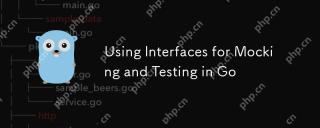 GOのモッキングとテストのためにインターフェイスを使用しますApr 25, 2025 am 12:07 AM
GOのモッキングとテストのためにインターフェイスを使用しますApr 25, 2025 am 12:07 AMシミュレーションとテストにインターフェイスを使用する理由は、インターフェイスにより、実装を指定せずに契約の定義を可能にし、テストをより孤立し、メンテナンスしやすくするためです。 1)インターフェイスの暗黙的な実装により、モックオブジェクトを簡単に作成できます。これにより、テストの実際の実装を置き換えることができます。 2)インターフェイスを使用すると、ユニットテストでのサービスの実際の実装を簡単に置き換えることができ、テストの複雑さと時間を短縮できます。 3)インターフェイスによって提供される柔軟性により、さまざまなテストケースのシミュレートされた動作の変更が可能になります。 4)インターフェイスは、テスト可能なコードを最初から設計し、コードのモジュール性と保守性を向上させるのに役立ちます。
 GOのパッケージ初期化にinitを使用しますApr 24, 2025 pm 06:25 PM
GOのパッケージ初期化にinitを使用しますApr 24, 2025 pm 06:25 PMGoでは、init関数はパッケージの初期化に使用されます。 1)init関数は、パッケージの初期化時に自動的に呼び出され、グローバル変数の初期化、接続の設定、構成ファイルの読み込みに適しています。 2)ファイルの順序で実行できる複数のinit関数がある場合があります。 3)それを使用する場合、実行順序、テストの難易度、パフォーマンスへの影響を考慮する必要があります。 4)副作用を減らし、依存関係の注入を使用し、初期化を遅延させることをお勧めします。
 GoのSelectステートメント:マルチプレックスコンカレント操作Apr 24, 2025 pm 05:21 PM
GoのSelectステートメント:マルチプレックスコンカレント操作Apr 24, 2025 pm 05:21 PMgo'sselectStatementStreamLinesConcurrentProgrambyMultipLexIngoperations.1)Itallow swaitingonMultipleChanneloperations、実行、exectingThefirstreadyone.2)
 Go:Context and Waitgroupsの高度な並行性テクニックApr 24, 2025 pm 05:09 PM
Go:Context and Waitgroupsの高度な並行性テクニックApr 24, 2025 pm 05:09 PMコンテキストアンドウェイトグループは、フォーマネングに焦点を合わせており、contextAllowsingSignalingCancellationAndDeadlinesAcrossapiboundariesを採用し、GoroutinesscanSclacefly.2)WaitGroupssynchronizeGoroutines、Allcompletebebroproproproproproproprotinesを保証します


ホットAIツール

Undresser.AI Undress
リアルなヌード写真を作成する AI 搭載アプリ

AI Clothes Remover
写真から衣服を削除するオンライン AI ツール。

Undress AI Tool
脱衣画像を無料で

Clothoff.io
AI衣類リムーバー

Video Face Swap
完全無料の AI 顔交換ツールを使用して、あらゆるビデオの顔を簡単に交換できます。

人気の記事

ホットツール

SAP NetWeaver Server Adapter for Eclipse
Eclipse を SAP NetWeaver アプリケーション サーバーと統合します。

DVWA
Damn Vulnerable Web App (DVWA) は、非常に脆弱な PHP/MySQL Web アプリケーションです。その主な目的は、セキュリティ専門家が法的環境でスキルとツールをテストするのに役立ち、Web 開発者が Web アプリケーションを保護するプロセスをより深く理解できるようにし、教師/生徒が教室環境で Web アプリケーションを教え/学習できるようにすることです。安全。 DVWA の目標は、シンプルでわかりやすいインターフェイスを通じて、さまざまな難易度で最も一般的な Web 脆弱性のいくつかを実践することです。このソフトウェアは、

SublimeText3 Mac版
神レベルのコード編集ソフト(SublimeText3)

メモ帳++7.3.1
使いやすく無料のコードエディター

VSCode Windows 64 ビットのダウンロード
Microsoft によって発売された無料で強力な IDE エディター

ホットトピック
 7704
7704 15
15 1640
1640 14
14 1394
1394 52
52 1288
1288 25
25 1231
1231 29
29



